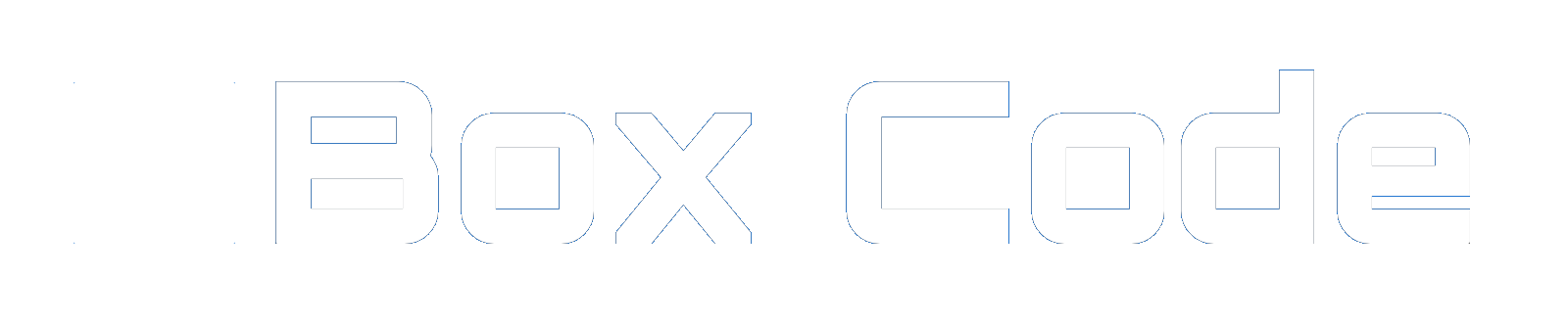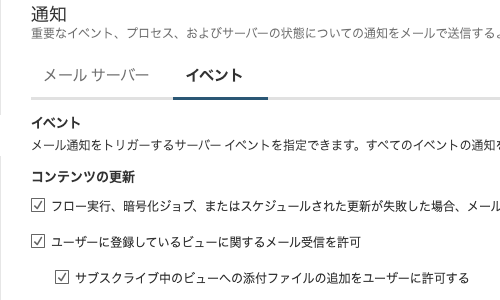今更ですが、自身のServerに設定する機会がありましたので、記事にいたします。
Tableau Serverのビズをユーザーにメール配信でお知らせする機能です。
Tableau Serverからメール配信をするにあたっての設定の流れは以下の通りです。
- TSMでSMTPの設定とイベント通知を有効化する
- Tableau Serverでサブスクリプションを有効化する
- Tableau Serverでサブスクリプションスケジュールを作成する
- Tableau Serverのビズに対し、配信設定を行う
早速、一つずつ見ていきたいと思います。
TSMでSMTPの設定とイベント通知を有効化する
まずはTSMにログインします。
https://<tsm-computer-name>:8850
SMTP設定
TSMログイン後、「構成」→「通知」→「メールサーバー」の順にクリックすると必要情報を入力する画面となりますので、ご自身のメール送信情報を入力し、「保留中の変更を保存」をクリックします。
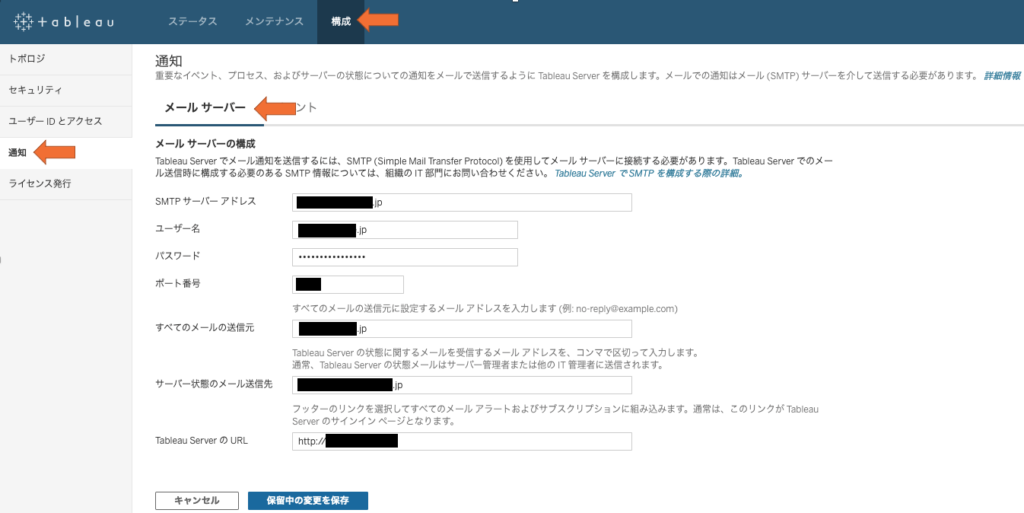
イベント通知を有効化
続いて、イベント通知を有効化します。
引き続き、TSMです。
「構成」→「通知」→「イベント」の順にクリックし、以下の2箇所のチェックボックスをアクティブにし、「保留中の変更を保存」をクリックします。
- ユーザーに登録しているビューに関するメール受信を許可
- サブスクライブ中のビューへの添付ファイルの追加をユーザーに許可する
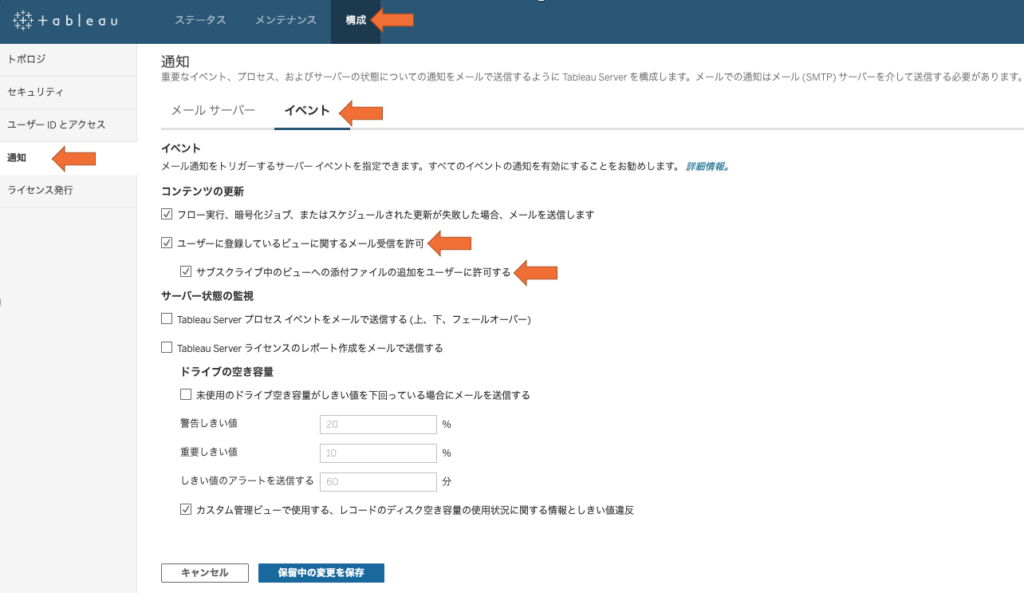
Tableau Serverを再起動
SMTPとイベント通知の設定が完了しましたら、上部の「保留中の変更」をクリックし、

「変更を適用して再起動」をクリックします。

SMTPの設定の確認
SMTPが正しく設定されているか確認します。
以下のコマンドを実行します。
tsm email test-smtp-connection正しく設定されていれば、以下のような結果が返ります。
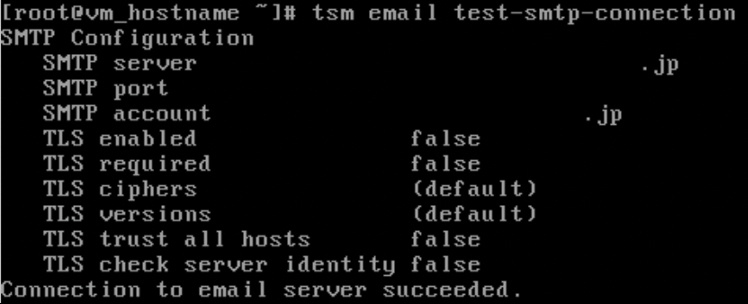
Tableau Serverでサブスクリプションを有効化する
TSMの設定が完了しましたら、Tableau Serverにログインします。
「設定」→「全般」→「サブスクリプション」と進み、以下の項目を有効化し、「保存」ボタンを押下します。
ちなみに上記TSMの設定が正しく行われていないと「全般」内に「サブスクリプション」項目は表示されません。
- ユーザーにワークブックやビューのサブスクライブを許可します。
- コンテンツ所有者に他のユーザーのサブスクライブを許可します。
- ユーザーに登録メールへの添付ファイルの追加を許可する
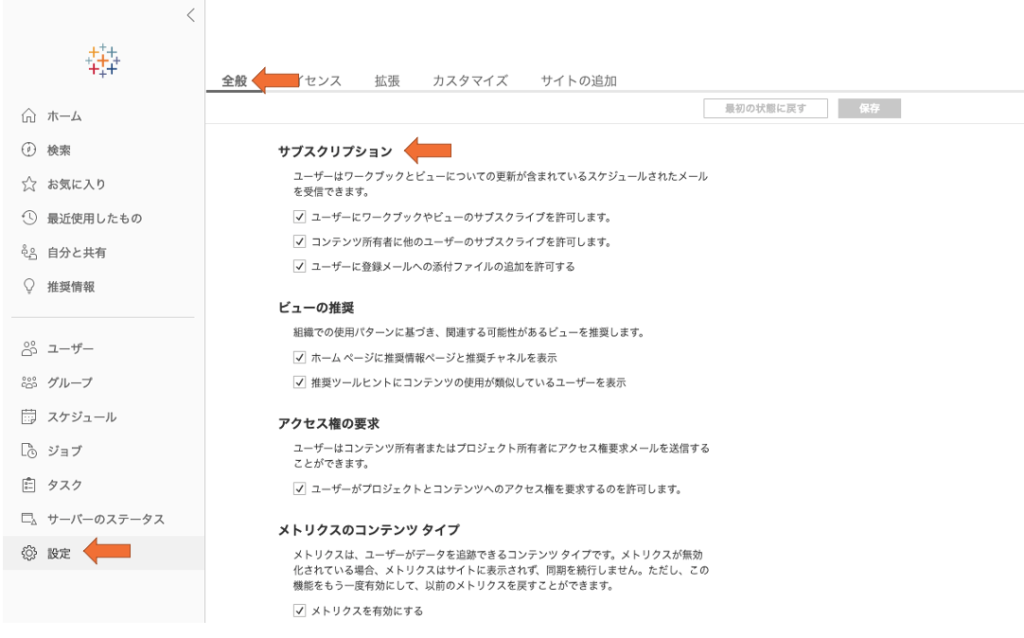
Tableau Serverでサブスクリプションスケジュールを作成する
デフォルトですでに存在しますが、以下の通り、登録します。
「スケジュール」→「新しいスケジュール」をクリックすると
以下の通り、スケジュールの作成画面が表示されますので、
タイプを「サブスクリプション」にし、必要事項を入力します。
ここでは「メール配信10時」という名称で優先度デフォルト「50」、実行を「並列」、繰り返しを「毎日」、間隔を「日」、時間を「10時」、曜日を「平日」としました。
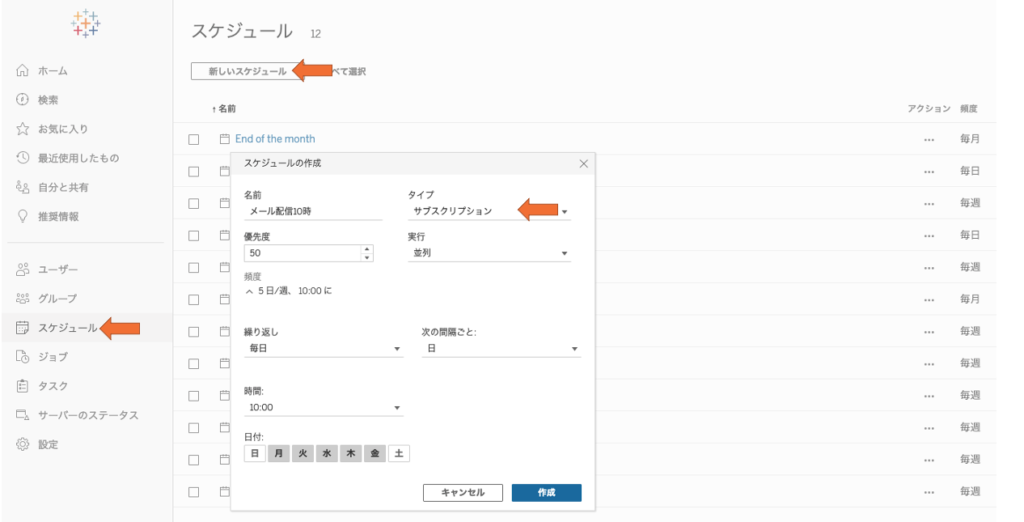
Tableau Serverのビズに対し、配信設定を行う
メール配信したいビズにアクセスし、「登録」ボタンをクリックします。
サブスクリプション設定画面が表示されますので、必要情報を入力し、「登録」を押します。
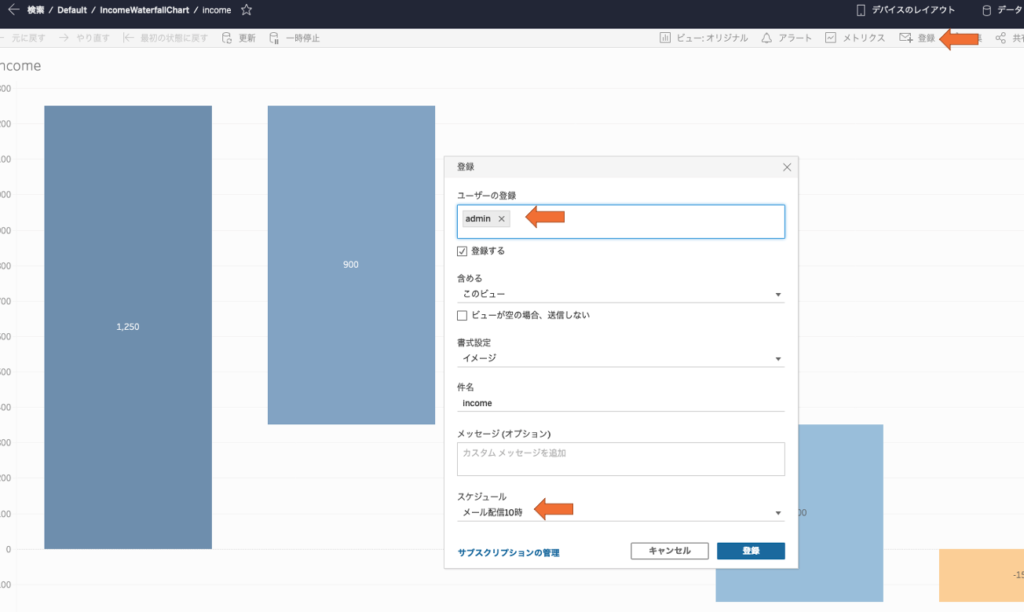
これにより、スケジュールに達したら、設定した送信先にメール配信されます。
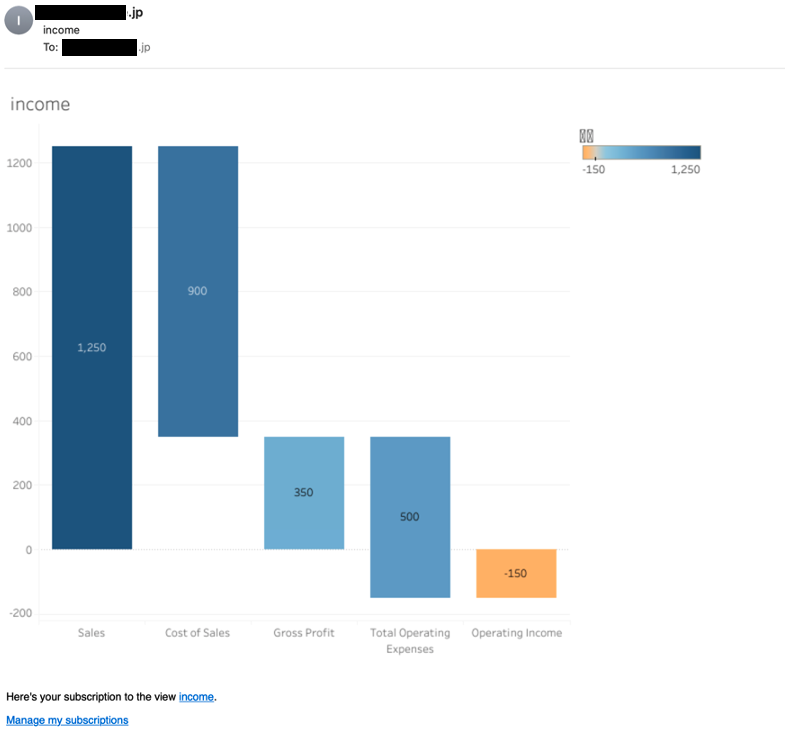
以上が、Tableau Serverでメール配信をするために必要な一連の設定内容です。
ぜひ、皆さんもTableau Serverの一機能として有効活用いただければと思います。
では。